移动5g网络接入点设置 中国移动5g接入点设置步骤详解
更新时间:2023-05-07 12:07:50作者:xiaoliu
移动5g网络接入点设置,近年来随着5G技术的迅猛发展,移动5G网络已成为人们关注的热点话题。而对于5G网络来说,接入点的设置至关重要。作为中国移动一项重要任务,5G接入点的设置也备受关注。在这里我们将介绍中国移动5G接入点设置的详细步骤,为大家提供一份实用的指南。
中国移动5g接入点设置步骤详解
方法如下:
1.点击手机设置进入
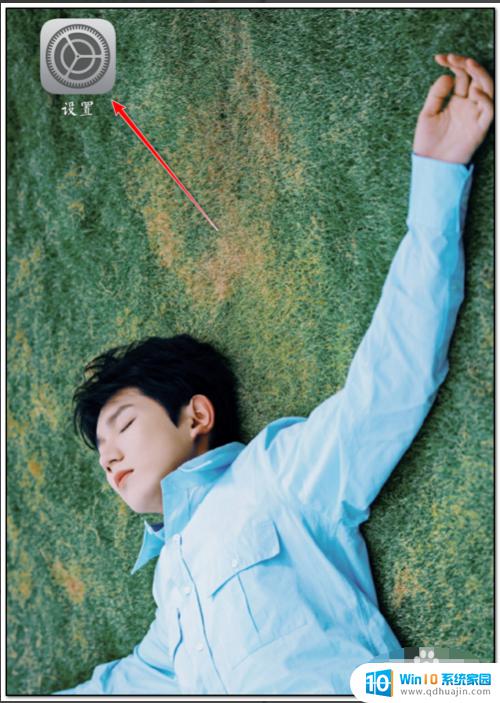
2.点击“双卡与移动网络”
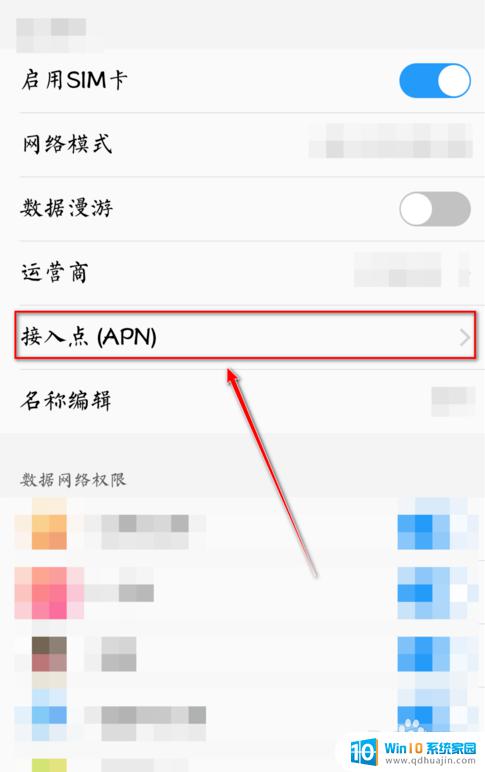
3.点击“接入点(APN)”
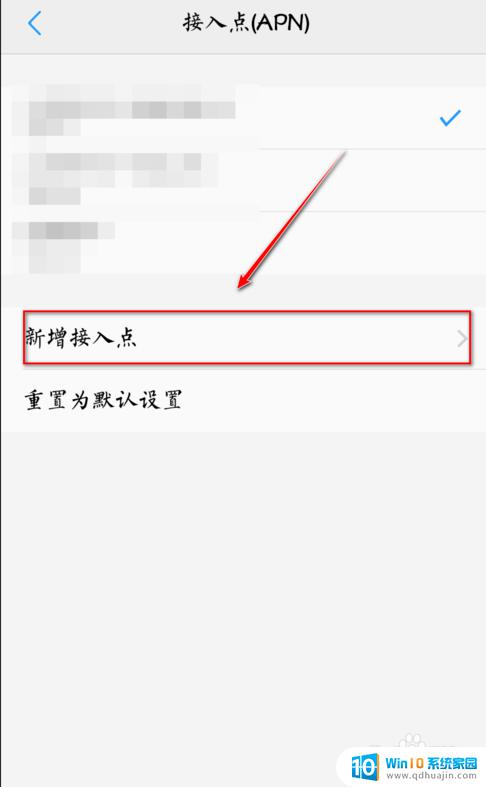
4.点击“新增接入点”
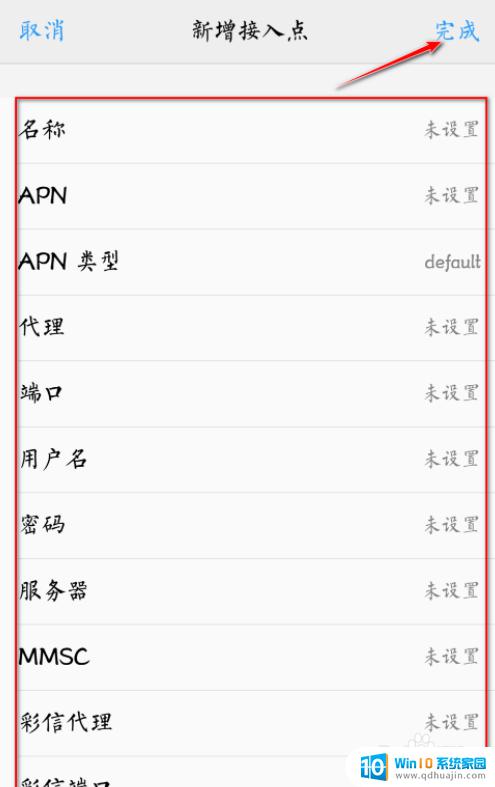
5.在此界面新增接入点,设置APN名称与类型后点击完成
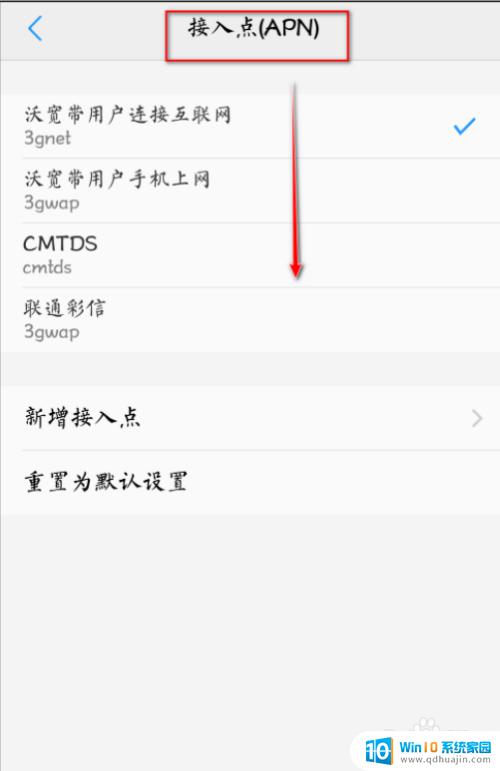
6.设置完成后,新增APN会在接入点界面显示。可自由切换接入点
随着5G时代的到来,移动5G网络接入点设置变得至关重要。中国移动5G接入点设置步骤需要严格按照规范进行,确保稳定的网络连接和良好的用户体验。希望中国移动能够在接下来的5G网络建设中,不断提升自身技术水平,为用户提供更加优质和稳定的服务。





